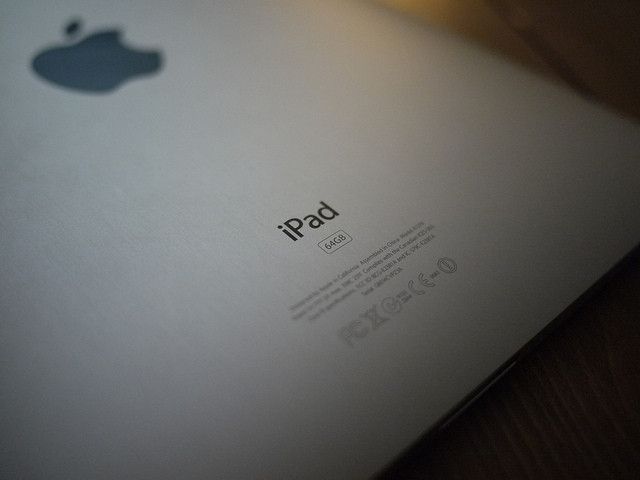
Возникли проблемы с подключением к Интернету на вашем iPhone или iPad? Не удается подключиться к Wi-Fi? Подключен, но не работает? Мы хотим поделиться некоторыми решениями для решения проблем с сетью на вашем iPhone или iPad сегодня. Если у вас возникли проблемы с этими проблемами, попробуйте наши методы! Надеюсь, вы поймете это, используя методы, которыми мы делимся ��
Метод 01 — Продлить аренду
Шаг 01. Перейти к Настройки> Wi-Fi> Нажмите на восклицательный знак в кругу под вашей сетью.
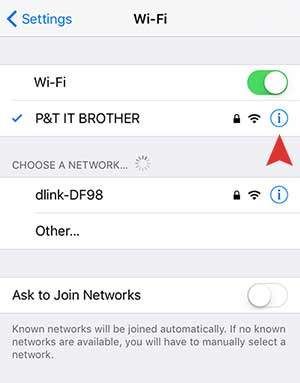
Шаг 02. Прокрутите вниз и нажмите Tab Продлить аренду. Попробуйте Safari и посмотрите, подключен ли интернет.
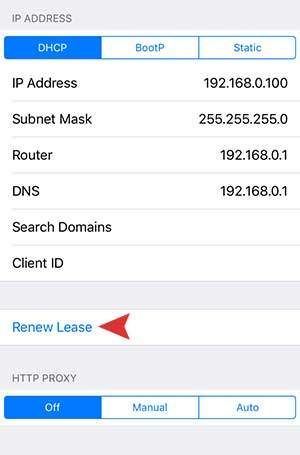
Способ 02 — Повторное подключение Wi-Fi
Шаг 01. Перейти к Настройки> Wi-Fi> Нажмите на восклицательный знак в кругу под вашей сетью. Так же, как мы сделали для метода 01.
Шаг 02. Закладка на Забудь об этой сети.
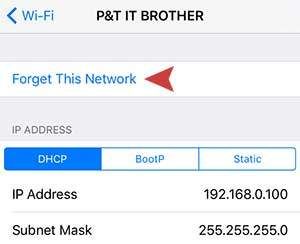
Шаг 03. Теперь нам нужно повторно подключиться к сети. Перейти к Настройки> Wi-Fi> Вкладка в вашей сети и введите свой сетевой пароль для подключения. Проверьте, работает ли это. Если нет, попробуйте метод 03.
Метод 03 — Сброс настроек сети
Шаг 01. Теперь мы собираемся сбросить все сетевые настройки на вашем iPhone или iPad. Перейдите к Настройки> Общие> Сброс> Сброс настроек сети.

Шаг 02. Если вы сбросили настройки сети, давайте снова подключимся к Wi-Fi. Перейти к Настройки> Wi-Fi> Вкладка в вашей сети и введите свой сетевой пароль для подключения.
Метод 04 — Перезагрузите маршрутизатор и модем
Все еще не работает? Если все вышеперечисленные методы не работают для вас, это может быть ваш маршрутизатор или модем. Пробовать перезагрузите ваш роутер и модем. Перезагрузить маршрутизатор и модем довольно просто. Просто отключите их питание и подождите 20 секунд, а затем подключите его снова.





